Kohandatud portaali haldamise rakenduse loomine
Märkus
- Alates oktoobrist 2022 on Power Appsi portaalide nimi nüüd Power Pages.
- Selles teemas käsitletakse pärandvõimalusi. Värskeimat teavet leiate Microsoft Power Pagesi dokumentatsioonist.
See ülevaade tutvustab portaali haldamise rakendust, mis aitab teil täpsema portaali konfiguratsiooniga algust teha. Siit leiate teavet selle kohta, kuidas luua kohandatud portaali haldamise rakendust.
Kohandatud portaali haldamise rakenduse loomine
Oluline
- Selle artikli abil loodud kohandatud rakendust ei saa kasutada rakenduse asendamiseks vaikimisi kasutatava ja toetatud portaali haldamise rakendusega. Kasutage käesolevas artiklis kirjeldatud meetodit ainult juhul, kui olete kogemata kustutanud vaikimisi portaali haldamise rakenduse.
- Kõik portaali haldamise väskendused pole selle kohandatud rakendusega saadaval. Hallake seda kohandatud rakendust nagu iga teist kohandatud mudeli juhitud rakendust.
- Keskkonna või portaali lahenduste värskendused võivad luua portaali haldamise rakenduse. Kui see juhtub, alustage rakenduse käsitsi loodud kohandatud rakenduse asemel vaikimisi kasutatava rakendusega.
Kohandatud portaali haldamise rakenduse loomine:
Logige sisse rakendusse Power Apps.
Valige suvand Loo vasakpoolsel navigeerimispaanil.
Valige Mudelipõhine rakendus nullist:
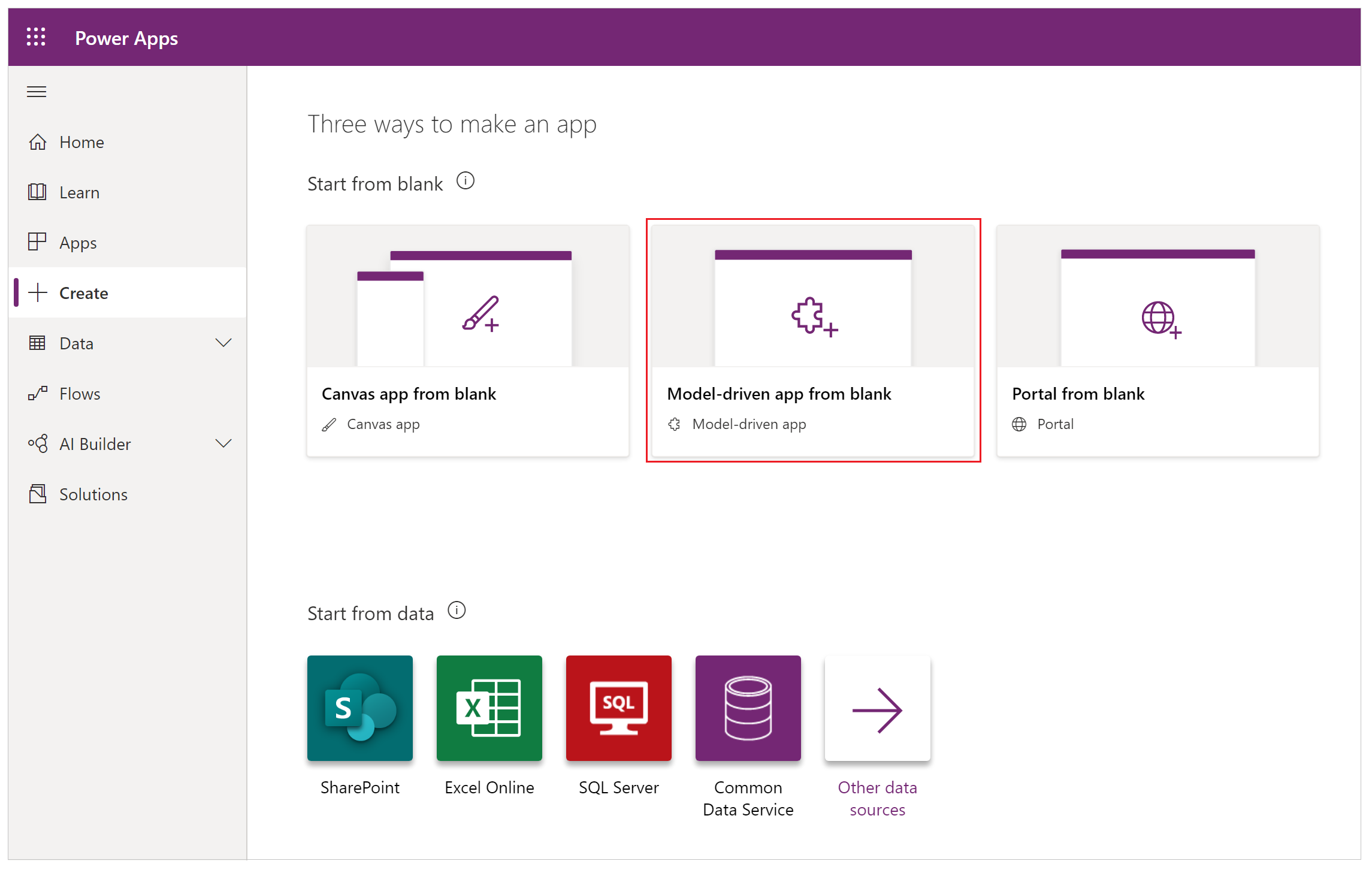
Valige käsk Loo:
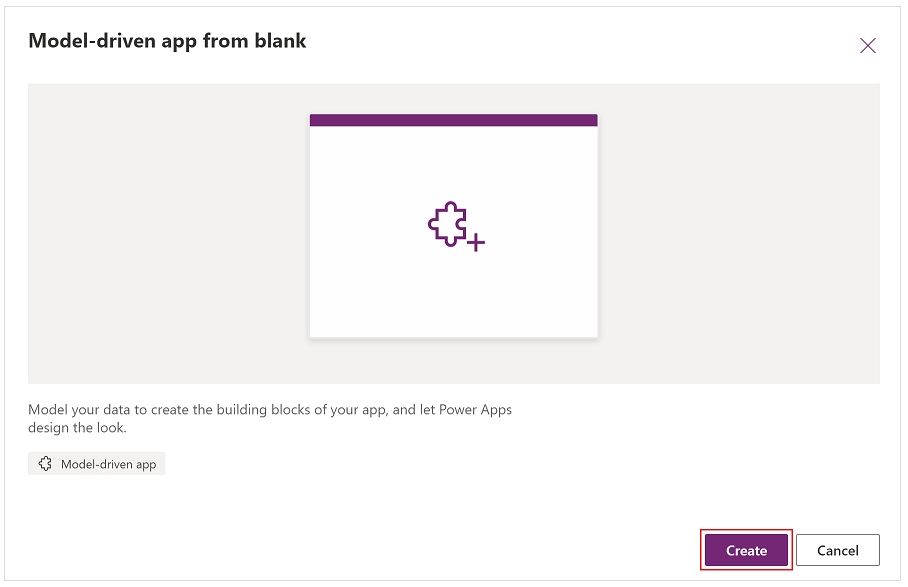
Valides Loo nuppu avaneb rakenduse kujundaja Uue rakenduse loomise vormis:.
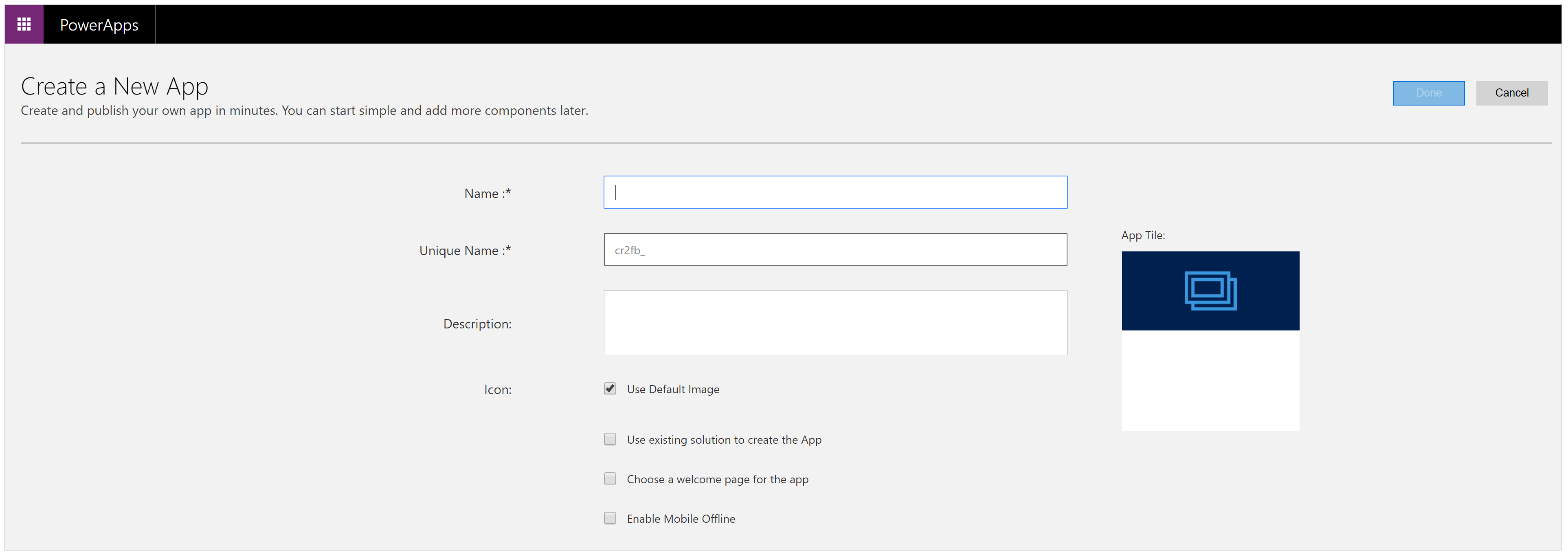
Sisestage rakenduse nimi Näiteks portaali haldus (kohandatud):

Rakenduse kordumatu nimi värskendatakse automaatselt.
Kui on vaja, sisestage kirjeldus.
Tühjendage ikooni puhul ruut Kasuta vaikepilti ja valige pildifail adx_nav_portals_32. png:

Märgi Kasuta olemasolevat lahendust rakenduse loomiseks:
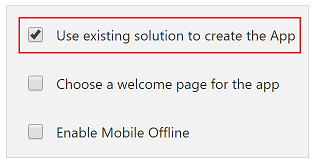
Kontrollige kogu teave üle ja valige Esita:
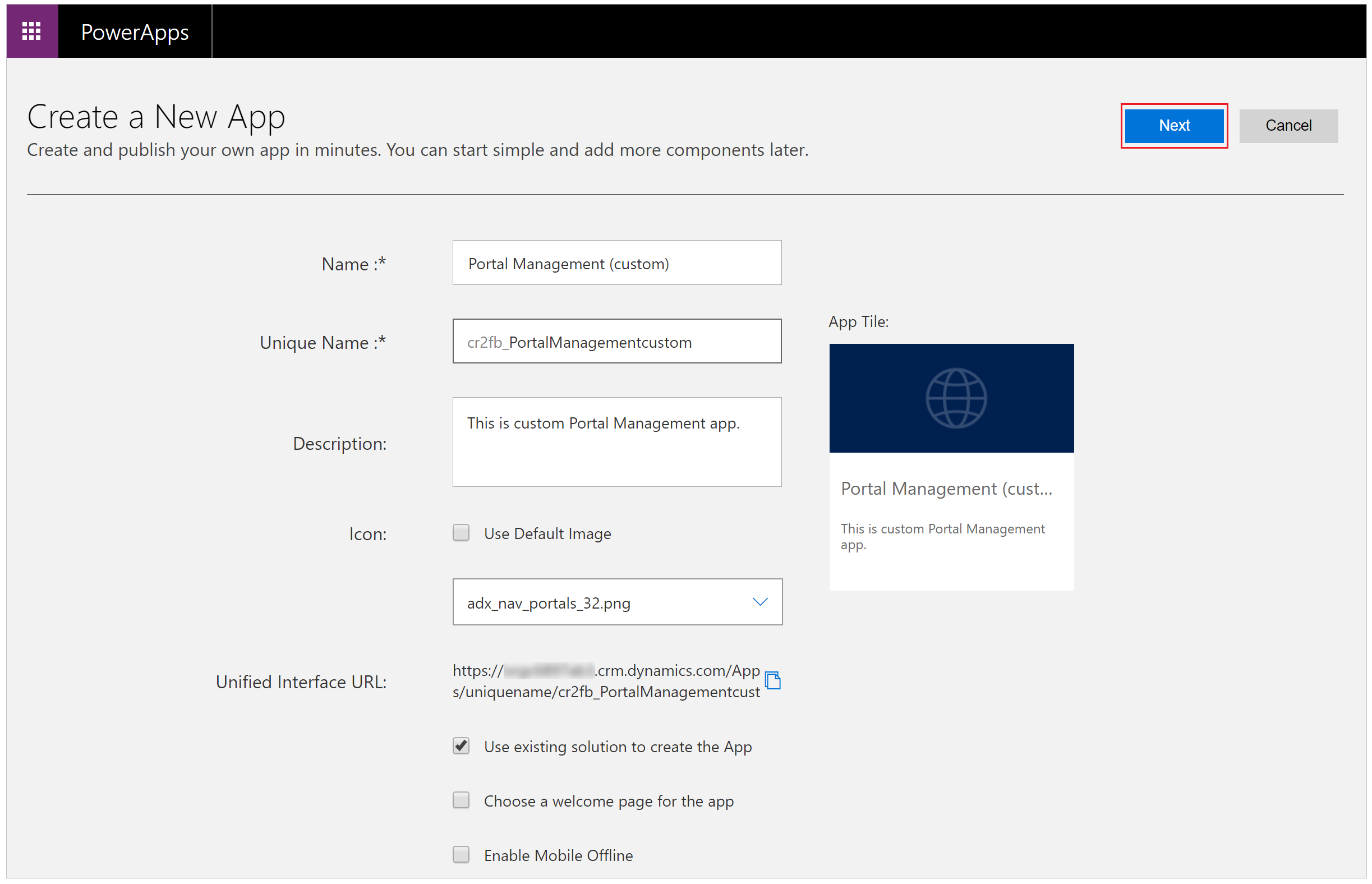
Valige Dynamics 365 portaalid – portaali baas kui lahenduse Vali lahendus rippmenüü jaoks:

Valige Dynamics 365 portaalid kui saidikaart Vali saidikaart rippmenüü suvandi jaoks:

Kontrollige valikuid ja seejärel valige valmis.
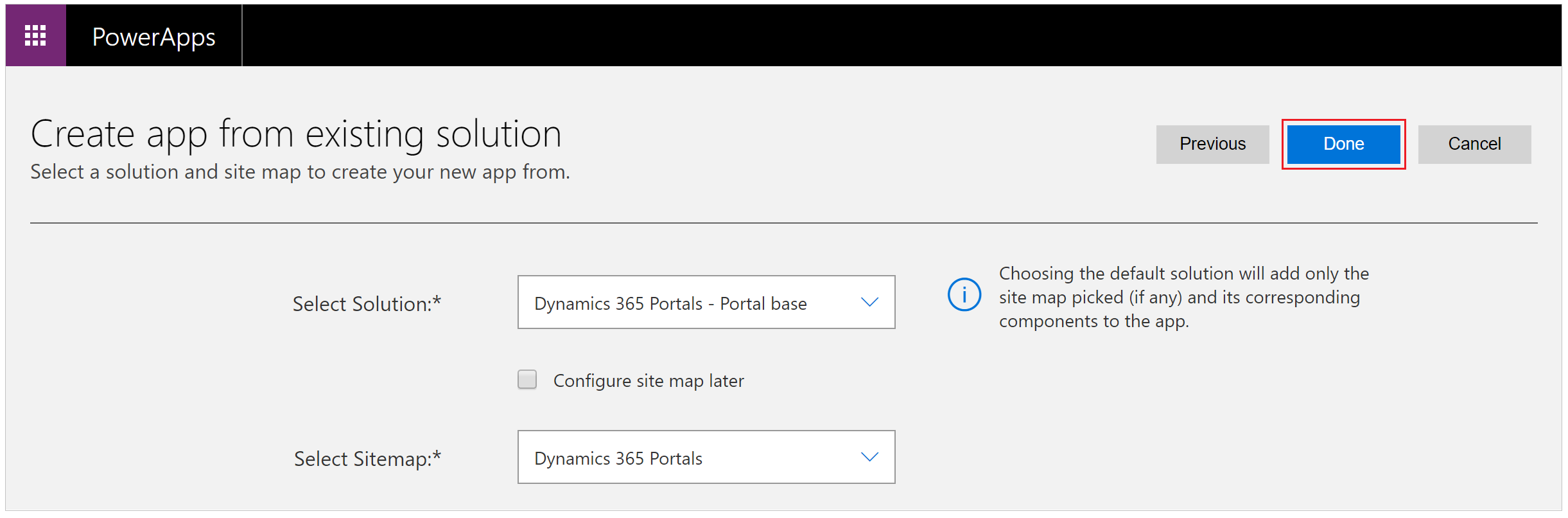
Kui rakendus avatakse rakenduse kujundajas, valige Avalda:
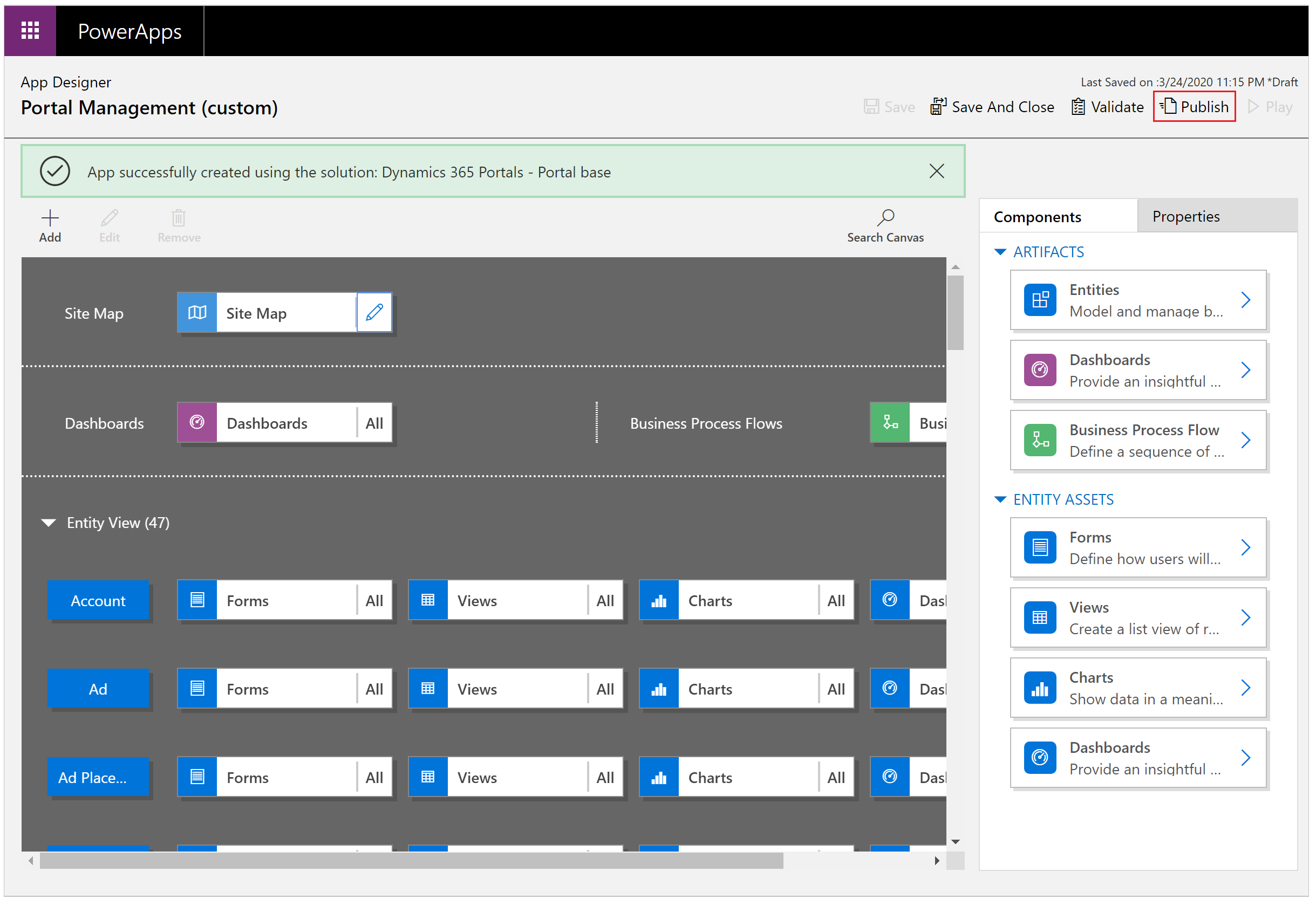
Sulgege rakenduse kujundaja brauseri vahekaart.
Ava Power Apps.
Valige vasakpoolsel navigeerimispaanil suvand Rakendused.
Näete uut loodud portaali haldamise kohandatud rakendust:
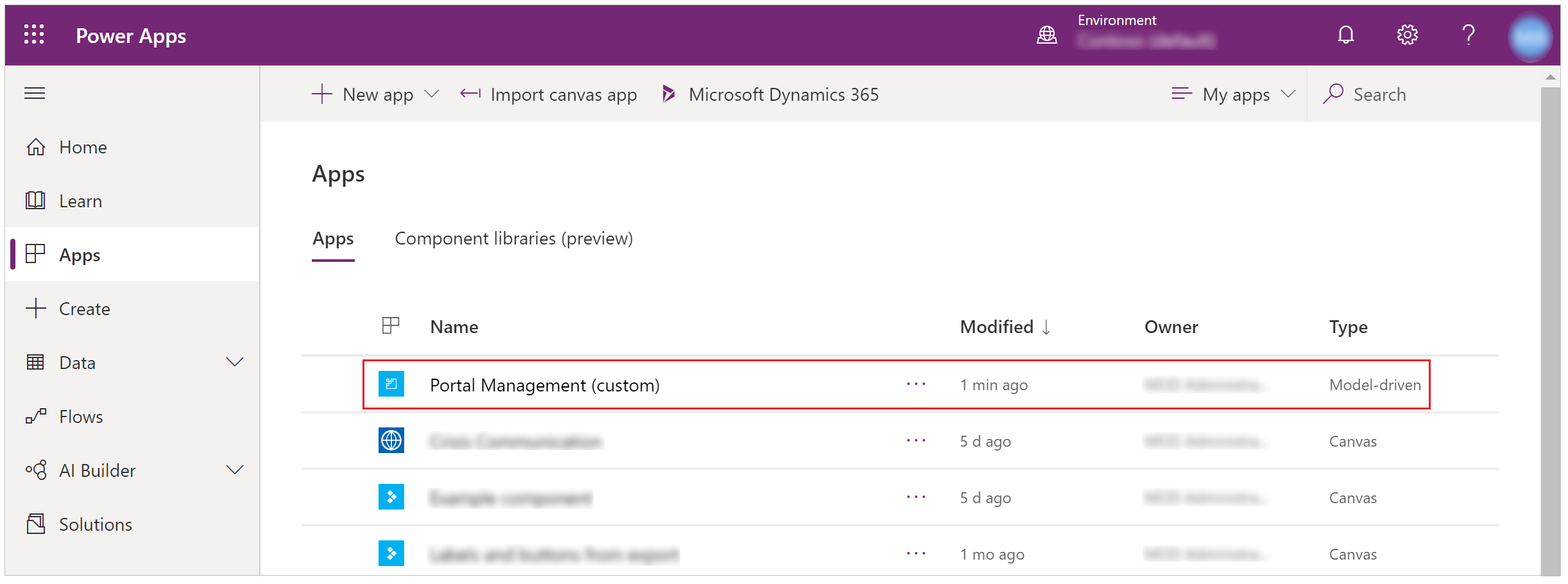
Liikuge uue rakenduse nimele ja valige, et avada uus portaali haldamise kohandatud rakendus:

Nüüd saate kasutada kohandatud portaalihalduse rakendust ja konfigureerida portaali sätteid.
Märkus
Kas saaksite meile dokumentatsiooniga seotud keele-eelistustest teada anda? Osalege lühikeses uuringus. (Uuring on ingliskeelne.)
Uuringus osalemine võtab umbes seitse minutit. Isikuandmeid ei koguta (privaatsusavaldus).
Tagasiside
Varsti tulekul: 2024. aasta jooksul tühistame GitHubi probleemide funktsiooni sisutagasiside mehhanismina ja asendame selle uue tagasisidesüsteemiga. Lisateabe saamiseks vt https://aka.ms/ContentUserFeedback.
Esita ja vaata tagasisidet